De la Pirate Darling la Dropbox Alternativ BitTorrent Sync vă permite să păstrați fișierele sincronizate pe mașini
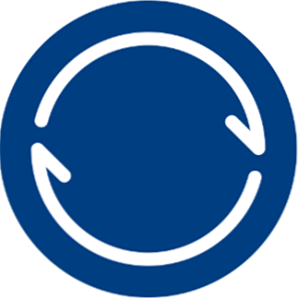
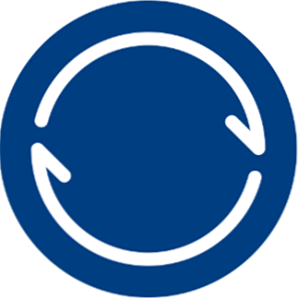 Zilele de a avea de transferat fișiere între mașini pe stick-uri USB par ca o memorie îndepărtată dintr-un timp mai simplu. Astăzi, este vorba despre nor. Doriți să vă accesați fișierele de pe mai multe mașini? Nimic nu ar putea fi mai simplu: trebuie doar să le lipiți în Dropbox Ghidul neoficial pentru Dropbox Ghidul neoficial pentru Dropbox Există mai mult pentru Dropbox decât vă puteți gândi: îl puteți folosi pentru partajarea de fișiere, copierea de rezervă a datelor, sincronizarea fișierelor între computere și chiar controlul de la distanță computerul tau. Citiți mai multe (și sperați că nu există un alt bug de autentificare) sau Documentele Drive Drive, Creați și distribuiți documentele dvs. Google Drive În iPad [iOS] Accesați, creați și distribuiți documentele din Google Drive pe dispozitivul Drive [iOS] iPad este similar cu serviciul de stocare obișnuit utilizat în cloud, Dropbox, dar Drive include funcții de creare a documentelor care lipsesc în Dropbox. Și, deși Dropbox se integrează cu zeci de aplicații terțe, Google Drive ... Citește mai mult (courtesy of overlords corporative la Google) sau SkyDrive (dezvoltat de Microsoft de bunăvoință). Pentru a spune altfel, serviciile de sincronizare a fișierelor bazate pe cloud sunt ușor de utilizat și funcționează bine, însă confidențialitatea poate sau nu poate fi prima lor prioritate. Să nu mai vorbim de faptul că aceste servicii vin întotdeauna cu o cotă de stocare. Puteți încerca să maximizați spațiul de stocare gratuit Cum să obțineți cel mai mult spațiu liber pe Dropbox, Box, SkyDrive & More - Ghid complet Cum să obțineți cel mai mult spațiu liber pe Dropbox, Box, SkyDrive & More - Ghid complet oferiți o cantitate minimă de spațiu liber tuturor celor care se înscriu, dar de multe ori puteți obține mai mult. Puteți să actualizați unitatea cloud cu gigaocteți și gigaocteți de spațiu liber în ... Citește mai mult, dar o cotă este o cotă. Dacă dorești o alternativă, ar trebui să verifici BitTorrent Sync.
Zilele de a avea de transferat fișiere între mașini pe stick-uri USB par ca o memorie îndepărtată dintr-un timp mai simplu. Astăzi, este vorba despre nor. Doriți să vă accesați fișierele de pe mai multe mașini? Nimic nu ar putea fi mai simplu: trebuie doar să le lipiți în Dropbox Ghidul neoficial pentru Dropbox Ghidul neoficial pentru Dropbox Există mai mult pentru Dropbox decât vă puteți gândi: îl puteți folosi pentru partajarea de fișiere, copierea de rezervă a datelor, sincronizarea fișierelor între computere și chiar controlul de la distanță computerul tau. Citiți mai multe (și sperați că nu există un alt bug de autentificare) sau Documentele Drive Drive, Creați și distribuiți documentele dvs. Google Drive În iPad [iOS] Accesați, creați și distribuiți documentele din Google Drive pe dispozitivul Drive [iOS] iPad este similar cu serviciul de stocare obișnuit utilizat în cloud, Dropbox, dar Drive include funcții de creare a documentelor care lipsesc în Dropbox. Și, deși Dropbox se integrează cu zeci de aplicații terțe, Google Drive ... Citește mai mult (courtesy of overlords corporative la Google) sau SkyDrive (dezvoltat de Microsoft de bunăvoință). Pentru a spune altfel, serviciile de sincronizare a fișierelor bazate pe cloud sunt ușor de utilizat și funcționează bine, însă confidențialitatea poate sau nu poate fi prima lor prioritate. Să nu mai vorbim de faptul că aceste servicii vin întotdeauna cu o cotă de stocare. Puteți încerca să maximizați spațiul de stocare gratuit Cum să obțineți cel mai mult spațiu liber pe Dropbox, Box, SkyDrive & More - Ghid complet Cum să obțineți cel mai mult spațiu liber pe Dropbox, Box, SkyDrive & More - Ghid complet oferiți o cantitate minimă de spațiu liber tuturor celor care se înscriu, dar de multe ori puteți obține mai mult. Puteți să actualizați unitatea cloud cu gigaocteți și gigaocteți de spațiu liber în ... Citește mai mult, dar o cotă este o cotă. Dacă dorești o alternativă, ar trebui să verifici BitTorrent Sync.
Acest nou serviciu de la BitTorrent utilizează puterea rețelei de distribuire a fișierelor distribuite pentru a păstra sincronizarea fișierelor dvs. private. Nu este vorba de torrenting fișierele dvs., deși: BitTorrent Sync funcționează cu chei secrete care vă permit să alegeți în mod selectiv ce să împărtășiți cu cine și chiar suportați chei temporare care expiră. Să mergem prin instalarea serviciului și partajarea unui dosar.
Instalare: Următorul. Apoi, Terminat!
Instalarea nu poate fi mai simplă. Nu este chiar o afacere următoare-următoarea-următoare, într-adevăr, deoarece are doar doi pași. Două lucruri merită notate: BitTorrent Sync este absolut curat de orice anunț sau orice alt conținut dubios (și nu nu vino cu un client BitTorrent), și singurul tip de tratament special pe care îl cere este să faci o gaură în paravanul de protecție Windows:

Configurația inițială
Odată instalat, executați sincronizarea BitTorrent pentru a începe procesul de configurare:

Vom ajunge la secrete într-un moment. Pentru moment, alegeți Standard Setup (implicit) și faceți clic pe Next (Următorul). BitTorrent Sync vă va întreba apoi un dosar pentru sincronizare:

Merită menționat faptul că puteți utiliza BitTorrent Sync pentru a sincroniza orice dosar, nu doar propriul dosar special.
Odată ce ați ales un dosar, BitTorrent Sync va produce un secret pentru el:

Acesta este un șir lung de caractere pe care îl puteți utiliza pentru a vă conecta la acest dosar de la orice alt dispozitiv. Aceasta este o diferență majoră între BitTorrent Sync și alte soluții de sincronizare a fișierelor: Nu există conturi de utilizator și nu vi se va cere să creați o parolă pentru dvs. în orice moment al procesului. Mai degrabă, fiecare dosar are unul sau mai multe secrete, și de aceea folosiți pentru a vă conecta la acesta.
Turul
Odată ce ați ales primul dosar pentru sincronizare și obținerea unei parole, BitTorrent Sync va afișa un tur rapid în trei etape:

Primul pas al turului arată panoul de control, în timp ce următorul explică faptul că puteți sincroniza un număr nelimitat de directoare și fișiere de orice dimensiune. În cele din urmă, BitTorrent Sync vă arată cum puteți copia rapid secretul pentru orice dosar partajat, pentru al împărtăși cu familia sau prietenii:

Odată ce ați terminat turul, veți găsi în interfața BitTorrent Sync propriu-zisă.
Adăugarea dosarelor pentru partajare
Una dintre caracteristicile minunate ale BitTorrent Sync este că puteți adăuga foldere noi de oriunde de pe computer. Fila Parolele partajate are un buton Adăugare pe care îl puteți face pentru acest dialog:

Odată ce adăugați un folder care conține deja fișiere, BitTorrent Sync va dura câteva momente pentru a-și indexa conținutul. Veți putea deja să-i copiați secretul și să îl distribuiți altor utilizatori BitTorrent Sync. Odată ce am intrat în secretul acestui dosar pe alt computer care rula BitTorrent Sync, numele celuilalt computer a apărut în fereastra BitTorrent Sync și fișierele au început să treacă instantaneu (erau pe aceeași rețea LAN, dar acest lucru ar trebui să funcționeze și pe Internet , presupunând că ați lăsat instalatorul să configureze paravanul de protecție Windows).
Secretul tău: Este într-adevăr un secret
Un lucru are cu adevărat o altă mențiune aici: Când BitTorrent Sync vă oferă un secret, înseamnă asta. Este un secret. Oricine posedă acest șir de scrisori magice va putea accesa dosarul pe care l-ați împărtășit, fără întrebări. Da, veți vedea un nume de dispozitiv neașteptat în fila Dispozitive, însă va fi prea târziu: Până atunci, partidul ostil ar putea fi deja în posesia fișierelor.
Tactica secretă avansată
Ce se întâmplă dacă doriți să permiteți accesul la un dosar, dar nu riscați ca cineva să ștergă sau să modifice conținutul său? Și dacă nu doriți să partajați un dosar doar pentru o perioadă limitată? BitTorrent Sync ați acoperit: Faceți dublu clic pe folder, treceți la fila Avansat și veți obține următoarele:

Aici puteți vedea secretul existent al dosarului, secretul său numai pentru citire (pentru a permite accesul permanent numai pentru citire) și pentru a genera secrete unice. Un secret unic poate fi folosit o singură dată și expiră după 24 de ore. Asta e minunat.
Un început foarte promițător
BitTorrent Sync obține multe dintre elementele de bază corecte. Setup-ul este un snap; puteți partaja orice dosar; nu este necesar să creați conturi de utilizator; iar tehnologia de transfer a fișierelor subiacente este, vom spune, mult testate pe teren și dovedite. Indiferent dacă se captează sau nu ca un mijloc principal de sincronizare a fișierelor - numai timpul va spune. Dar acest test inițial arată că există multe pentru el.
Veți încerca să vă conectați la BitTorrent Sync? Anunță-mă cum a mers în comentariile!
Explorați mai multe despre: BitTorrent, Cloud Storage, Dropbox, File Sharing.


